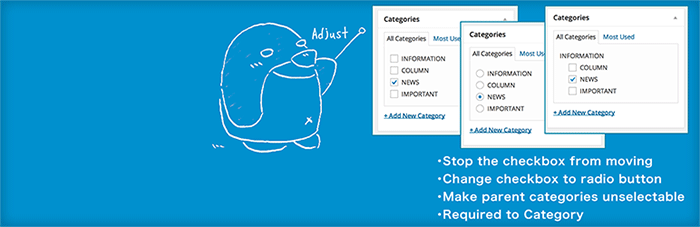
Adjust Admin Categoriesは、記事編集画面にあるカテゴリーの表示内容を調整できるWordPressプラグインです。記事編集画面のカテゴリーを使いやすく調整できます。
記事編集画面にあるカテゴリーのチェックボックスが上に移動するのを無効化したり、カテゴリーのチェックボックスをラジオボタンに変更できます。
地味だけど役立つプラグインです。痒い所に手が届きます。
このプラグインは記事編集画面にあるカテゴリーを直感的に使いやすく変更できます。
WordPressに慣れていない初心者向けに管理画面を調整したい場合にも役立ちます。
選択したカテゴリーが移動すると、カテゴリーの構造がわかりにくくなり、違和感を覚える人もいます。
全ての人に必要とされるプラグインではありませんが、記事編集画面のカテゴリーを直感的に使いやすくしたい人にとっては、非常に役立つプラグインなので活用しましょう。
このプラグインはクラシックエディタ専用です。
このプラグインはアップデートの頻度が低いです。
アップデートはバグ修正の対応のみのようです。
クラシックエディタを利用すれば、現在でも機能を利用できます。
ただし、信頼性は不確実です。
はじめに
このプラグインが優れていること
- 記事カテゴリーのチェックボックスが上に移動するのを停止できる。
- 記事カテゴリーをラジオボタンに変更できる。
カテゴリーの選択は1つのみに限定できる。 - 記事カテゴリーに親子の階層がある場合、子のカテゴリーが選択状態の時は、親のカテゴリーを選択不可にできる。
- 記事カテゴリーを入力必須項目に設定できる。
- プラグインの管理画面が日本語表記なのでわかりやすい。
インストール方法
管理画面から検索してインストールして下さい。
もしくは「wordpress.org」からダウンロードし、アップロードしてインストールして下さい。
- WordPress管理画面 > プラグイン > 新規追加 >「Adjust Admin Categories」で検索
- 「wordpress.org」からダウンロード
このプラグインをインストールすると、投稿画面カテゴリとカスタムタクソノミーボックスの下の領域の動作を調整することができます。
広告
プラグインの使い方
管理画面の場所
プラグインの管理画面は下記の場所にあります。
WordPress管理画面 > 設定 > Adjust Categories
機能の有効化
初期状態はプラグインの機能が無効化されています。
利用したい機能のプルダウンメニューの「有効化」を選択した後、「変更を保存」をクリックして保存します。そうすると機能が利用できます。
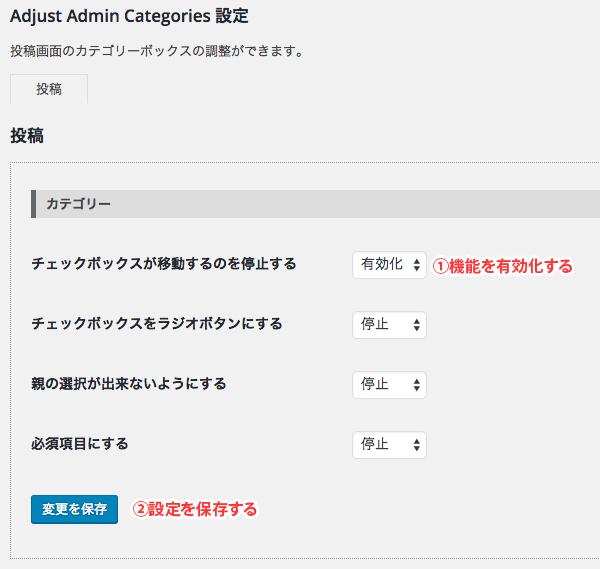
通常の状態(プラグインを利用する前)
選択したカテゴリーが上に表示され、カテゴリーの階層構造がわかりにくい。
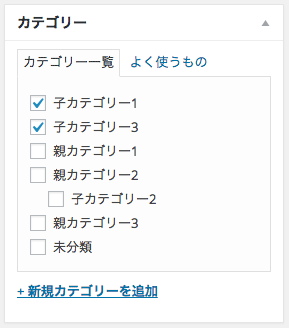
チェックボックスの移動を無効化した状態
選択したカテゴリーが移動しないので、カテゴリーの階層構造がわかりやすい。
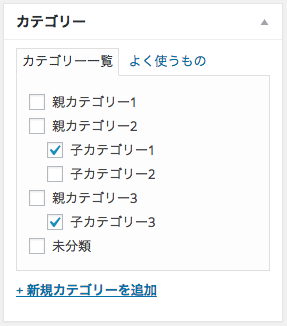
ラジオボタンに変更した状態
ラジオボタンに変更することで、カテゴリーを1つしか選択できなくなる。
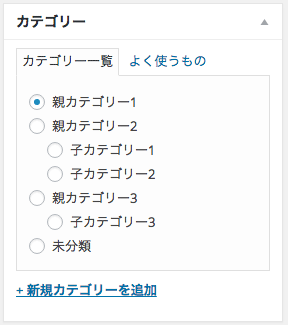
親のカテゴリーを選択不可にした状態
子のカテゴリーが選択状態の時は、親のカテゴリーを選択不可になる。
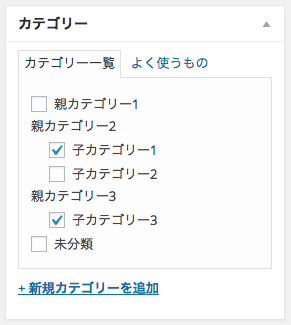
まとめ
Adjust Admin Categoriesは、記事編集画面にあるカテゴリーの表示内容を調整できるWordPressプラグインです。記事編集画面のカテゴリーを使いやすく調整できます。
WordPressに慣れていない初心者向けに管理画面を調整したい場合にも役立ちます。
選択したカテゴリーが移動すると、カテゴリーの構造がわかりにくくなり、違和感を覚える人もいます。
全ての人に必要とされるプラグインではありませんが、記事編集画面のカテゴリーを直感的に使いやすくしたい人にとっては、役立つプラグインなので活用しましょう。


